När vi sitter framför datorn ägnar vi mest tid åt att surfa på Internet. Bland alla sidor som vi kan hitta på nätet finns det säkert bara ett fåtal som vi besöker ofta och till och med flera gånger om dagen. Om vi varje gång vi vill besöka dessa webbplatser måste öppna ett nytt webbläsarfönster eller flik och skriva adressen, kan vi förlora mycket tid med det. Därför kan det vara mycket användbart för oss att skapa genvägar till våra favoritwebbplatser för att spara i aktivitetsfältet eller på Windows skrivbordet.
På så sätt kommer vi att kunna komma åt olika webbsidor med ett enda klick oavsett vilken uppgift vi gör just nu. Således kommer det inte längre att vara nödvändigt att minimera eller stänga fönstret där vi arbetar för att gå till webbläsaren eller öppna en ny instans, skriv in adressen till webbplatsen och navigera till den.

Vi behöver bara ett enda klick på genvägen på aktivitetsfältet eller skrivbordet. Även om det är sant att webbläsare tillåter oss att lägga till webbplatser till sina bokmärken eller favoriter, om vi inte har det öppet måste vi öppna ett nytt fönster, gå till bokmärkena, söka efter webbplatsen vi vill besöka och välja den att gå in i den. Det är också möjligt att alltid lämna våra favoritwebbplatser öppna i webbläsaren, men detta kommer att göra att vi förbrukar viktiga resurser på vår PC i onödan, speciellt om det finns många flikar.
Därför är den bekvämaste, enklaste och snabbaste lösningen för att snabbt kunna komma åt våra favoritwebbplatser att skapa en direktåtkomst, något som vi kan göra väldigt enkelt i olika webbläsare.
Lägg till direktåtkomst till en webbplats från webbläsaren
Beroende på vilken webbläsare vi använder oftast kommer vi att ha en annan metod för att kunna lägga till en direktåtkomst till vår favoritwebbplats till skrivbordet eller aktivitetsfältet i Windows 10 eller Windows 11.
Google Chrome
Om vi är användare av Google krom som standardwebbläsare måste vi öppna den och komma åt webbsidan som vi vill spara som en genväg. Därefter, från webbläsarens menyknapp representerad av tre knappar som finns i det övre högra hörnet, klicka på Fler verktyg alternativ och klicka på Skapa genväg . Nu behöver vi bara ge den ett namn och automatiskt ser vi hur en direktåtkomst till den webbplatsen skapas på vårt skrivbord.
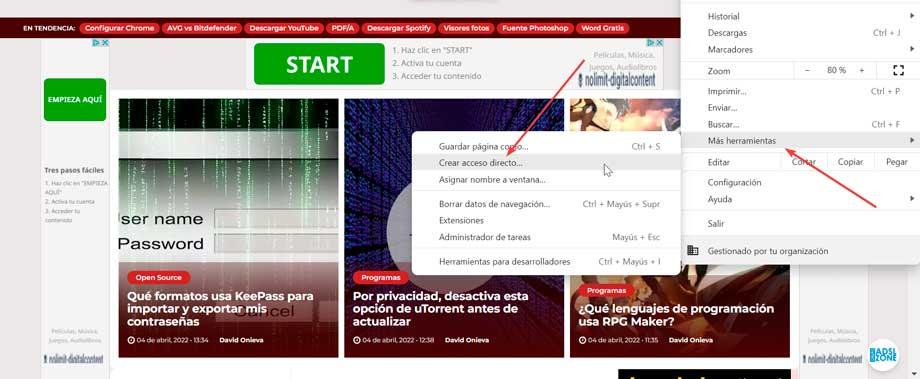
Ett annat sätt som vi har tillgängligt är, med webbläsaren öppen för sidan vi behöver, håll nere den hänglåsformade ikonen och dra den till skrivbordet. Detta skapar automatiskt en genväg till den webbsidan. Detta kommer att fungera om vi har Chrome konfigurerat som standardwebbläsare, annars skapas genvägen för den här webbläsaren.
Mozilla Firefox
Om vi är en av dem som använder Mozilla-webbläsare , Säg det firefox har inte ett alternativ att skapa en genväg från menyn Inställningar. Då måste vi öppna ett webbläsarfönster och besöka webben som vi vill ha som direktåtkomst. När det är laddat behöver vi bara klicka på hänglåset som visas i adressfältet bredvid namnet på vår webbplats för att få ett ledigt utrymme på skrivbordet. När vi har skapat ikonen på skrivbordet kan du dra den till Aktivitetsfältet om vi vill ha det mer till hands.
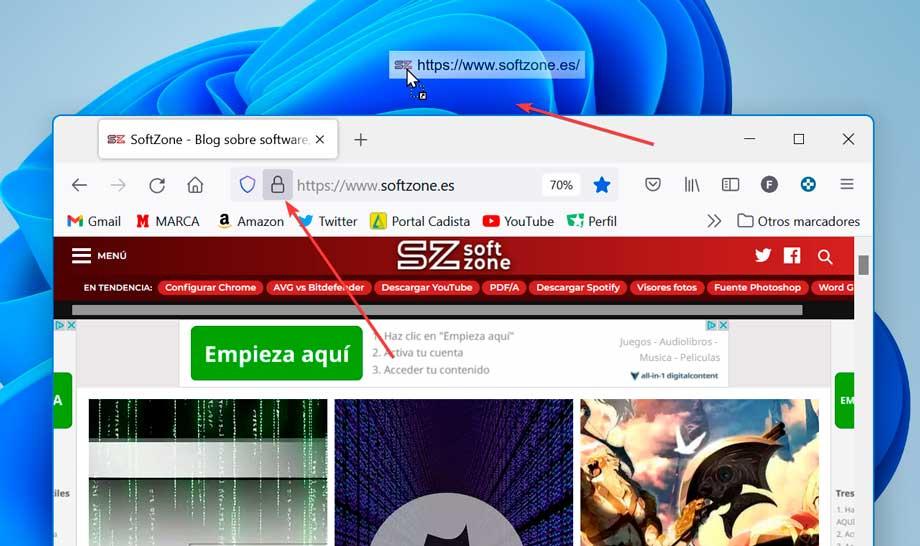
Microsoft Edge
Om vi använder Microsoft webbläsare som har kommit att ersätta den klassiska Internet Explorer, den har också metoder för att skapa en direktåtkomst till vår favoritwebbplats.
För att göra detta öppnar vi kant och gå in på webbsidan som intresserar oss. Klicka sedan på knappen med tre punkter i det övre högra hörnet. Detta öppnar en meny där vi måste placera oss i Fler verktyg . Nu öppnas en sidomeny till vänster där vi kommer att ha möjlighet att Fäst till aktivitetsfältet or Fäst till början , beroende på vilket alternativ vi föredrar.

Som i andra fall kan vi sluta trycka på pekaren på hänglåset som visas bredvid webbadressen och dra den till skrivbordet för att automatiskt skapa en genväg. Om vi har Edge konfigurerad som standardwebbläsare kommer den att öppnas med den varje gång vi dubbelklickar.
Opera
En annan av de mest populära webbläsarna är Opera, så det kan vara en av de mest använda. Det måste sägas att detta har ingen funktion i sin konfigurationsmeny som låter oss skapa en direktåtkomst till skrivbordet, aktivitetsfältet eller Start-menyn. Det betyder dock inte att vi inte har denna möjlighet, för precis som i andra webbläsare behöver du bara hålla nere markören på hänglåsikonen som visas till vänster i adressfältet och dra den till skrivbordet. Automatiskt kommer det att skapa en direktåtkomst till den webbplatsen, som vi kan lägga till i verktygsfältet eller startmenyn om det behövs
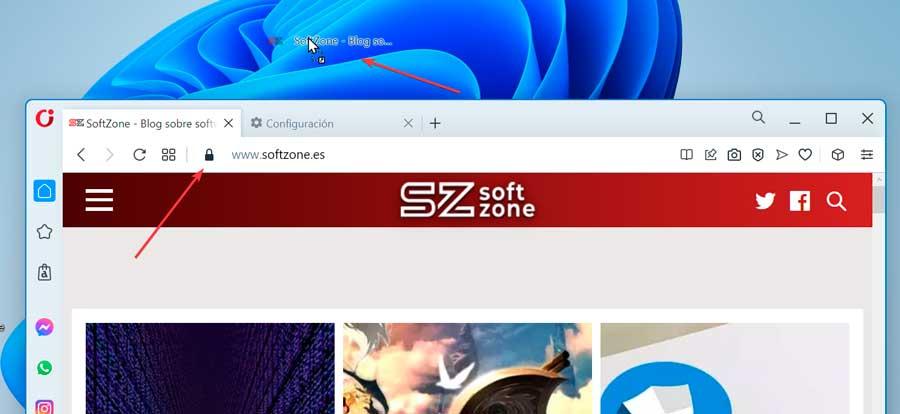
Skapa en genväg till en webbplats från skrivbordet
Ett annat alternativ som vi har tillgängligt för att skapa en direktåtkomst till en webbplats från vår webbläsare är att göra det från Windows-skrivbordet.
För att göra detta, högerklicka på ett tomt utrymme på skrivbordet och välj "Ny" och "Direktåtkomst". Därefter måste vi skriva sökvägen där Google Chrome, Mozilla Firefox, Microsoft Edge, Opera eller annan webbläsare som vi vill använda är värd följt av webbadressen som vi vill öppna. Till exempel:
- För Google Chrome :
"C:/Program Files/Google/Chrome/Application/chrome.exe" https://www.softzone.es
- För Mozilla Firefox :
"C:/Program Files/Mozilla Firefox/firefox.exe" https://www.softzone.es
- För Microsoft Edge :
"%windir%explorer.exe" microsoft-edge: https://www.softzone.es
- För Opera :
"C:/Users/Fran/AppData/Local/Programs/Opera" https://www.softzone.es
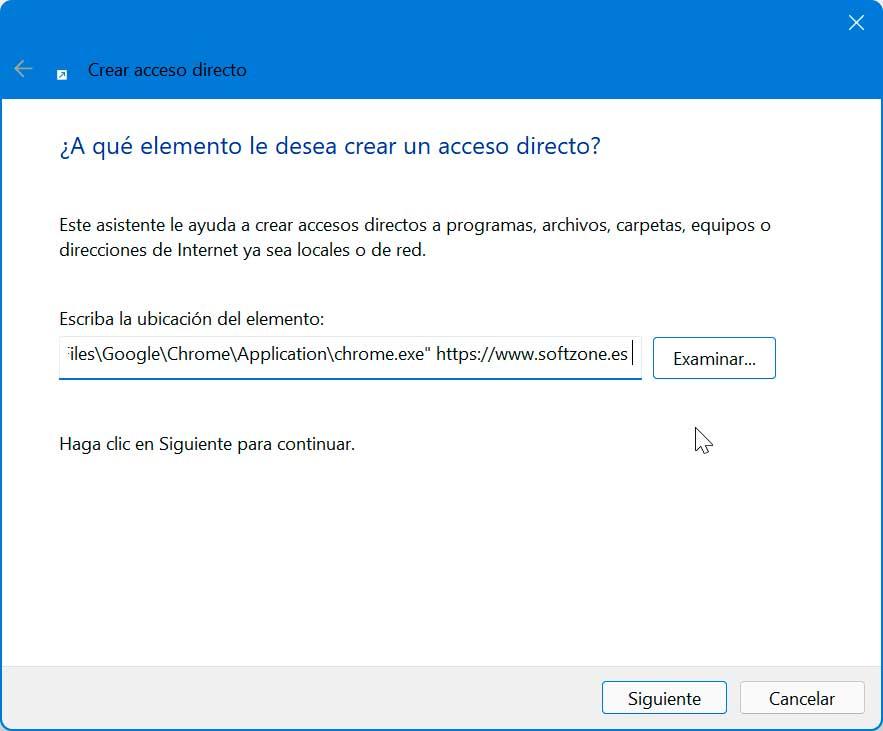
När detta är gjort behöver vi bara ge vår genväg ett namn och den skapas automatiskt på skrivbordet. När vi dubbelklickar på den för att öppna webbläsaren med önskad webb. På samma sätt kan vi lägga till genvägen till aktivitetsfältet genom att helt enkelt dra och släppa den på den.